編集設備の購入、既設システムの改修、増設に関するお問い合わせは、
編集システム構築の経験豊富な伊藤忠ケーブルシステムへご相談ください
Editing Support BOX
エディティングサポートボックス
動画素材をプログレッシブに変換したい(Adobe編)
- システム : Adobe Media Encoder
- 入出力BOX :
- Ver. Creative Cloud
最近はテレビ放送用に撮影した素材で、YouTubeなどのWeb配信向けコンテンツを制作するシーンも増えているかと思います。
ですが、Web用に書き出した動画がうっかり「インタレースだった!」なんてこともあるのではないでしょうか。
Adobe Media Encoder(またはPremiereのメディア書き出し)を使えば、以下の手順で動画をプログレッシブに変換できます。
- Media Encoderを開き、変換したい動画を「キュー」画面にドラッグします。

- 変換したい動画の「形式」列、または「プリセット」列にある青い文字をクリックし、「書き出し設定」画面を表示します。
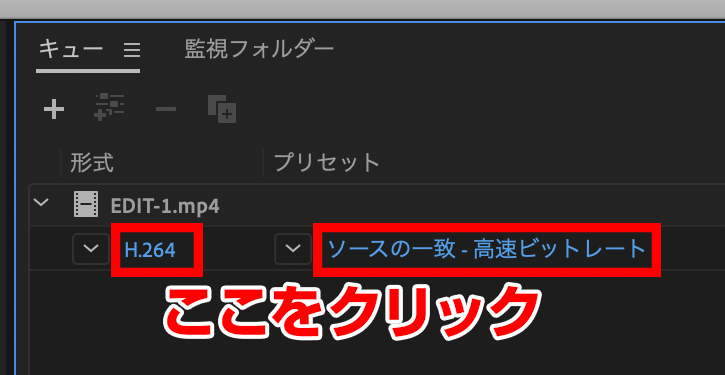 「形式」で書き出したい動画形式を選択します。
「形式」で書き出したい動画形式を選択します。- 「ビデオ」タブを開きます。QuickTime形式に書き出したいときなど、「ビデオコーデック」の項目がある場合はコーデックを指定してあげてください。
- [ソースの一致]ボタンをクリックします。
- 「フィールドオーダー」項目の横にあるチェックをオフにします。
- 「フィールドオーダー」項目の中から「プログレッシブ」を選択します。
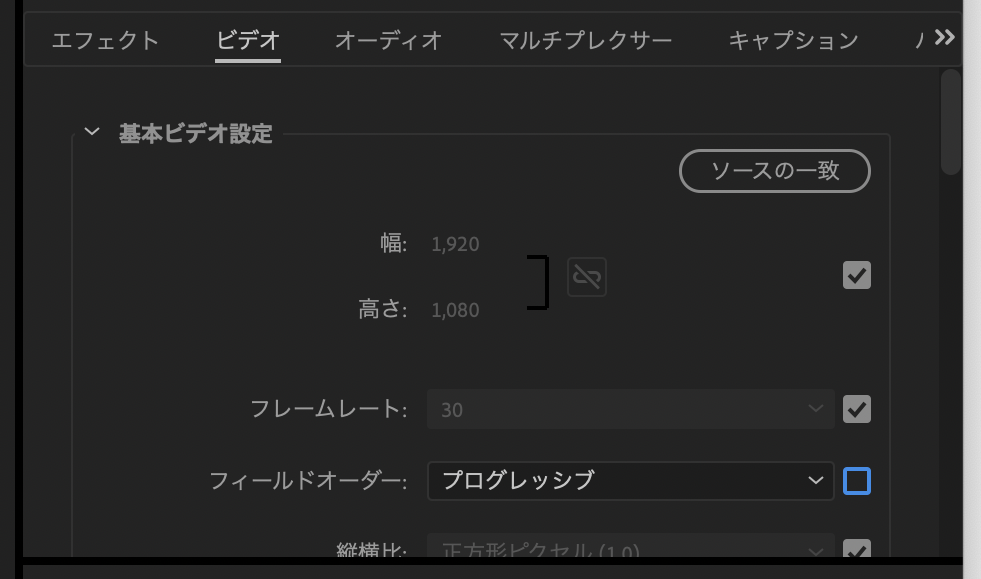
- 「出力名」の横にある青い文字をクリックします。ファイル名と保存先を指定する画面が出てくるので、ファイル名と保存先を指定して[保存]ボタンをクリックします。
- [OK]をクリックします。
- [Enter]キー、または「キュー」画面右上の[キューを開始]ボタンをクリックします。
変換処理を待って、ステータスの項目が「完了」となっていれば、先ほど指定した保存先に変換された動画が書き出されています。
関連記事
▼Adobe CC製品 バージョン番号早見表
https://itochu-cable-systems.jp/esb/category/useful/adobe/2021/11/6450/
▼Adobe Creative Cloud製品の設定お引越し方法まとめ
https://itochu-cable-systems.jp/esb/category/useful/adobe/2021/10/6449/
※この記事は予告なく変更することがあります。

